Google Chrome浏览器下载及浏览器崩溃修复方案
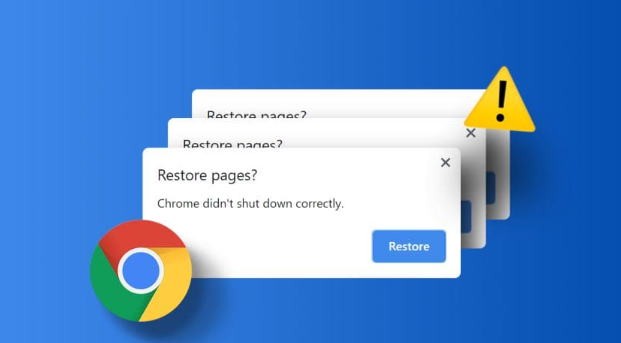
一、Google Chrome浏览器下载安装
1. 访问官方网站:在浏览器的地址栏中手动输入https://www.google.com/intl/zh-CN/chrome/,这是谷歌浏览器的官方下载页面。不要通过搜索引擎搜索“谷歌浏览器下载”等方式来获取下载链接,因为搜索结果中可能包含第三方网站的链接,存在安全风险。
2. 点击下载按钮:进入官网后,找到“下载Chrome”按钮并点击。根据你的操作系统选择对应的版本进行下载,如Windows、macOS或Linux等。
3. 安装浏览器:下载完成后,找到下载的安装文件,双击运行它。按照安装向导的提示进行操作,可以选择安装位置、是否创建桌面快捷方式等选项。一般来说,保持默认设置即可,然后点击“安装”按钮,等待安装过程完成。
二、Google Chrome浏览器崩溃修复方案
1. 清除缓存和数据:打开Google Chrome浏览器,点击右上角的三个点图标,选择“更多工具”-“清除浏览数据”。在弹出的“清除浏览数据”窗口中,选择要清除的内容,一般建议选择“所有时间”范围,并勾选“浏览历史记录”“Cookie及其他网站数据”以及“缓存的图片和文件”,然后点击“清除数据”按钮。等待清除过程完成,关闭浏览器并重新打开,查看崩溃问题是否得到解决。
2. 检查扩展程序:某些扩展程序可能与Chrome存在兼容性问题,导致崩溃。尝试禁用或卸载最近安装的扩展程序,观察浏览器是否能够正常运行。如果禁用或卸载某个扩展程序后浏览器不再崩溃,那么可能是该扩展程序的问题,可以考虑更换其他类似的扩展程序或者不使用该扩展程序。
3. 更新浏览器版本:旧版本的Chrome浏览器可能存在一些已知的漏洞或兼容性问题,导致浏览器崩溃。建议定期更新到最新版本,以获得更好的稳定性和安全性。
4. 关闭硬件加速:硬件加速功能在某些情况下会导致浏览器崩溃。可以尝试关闭该功能来解决问题。在浏览器的设置中找到“高级”选项,然后在“系统”部分找到“硬件加速”选项,将其关闭。
5. 检查设备内存和CPU使用情况:如果同时打开过多的标签页或运行多个占用大量内存的程序,可能会导致浏览器崩溃。可以通过任务管理器(在Windows系统中按Ctrl+Shift+Esc组合键打开)查看设备的内存和CPU使用情况,关闭一些不必要的程序或标签页,以释放系统资源。
猜你喜欢
谷歌浏览器怎么下载和安装
 Chrome的便携版和标准版的区别
Chrome的便携版和标准版的区别
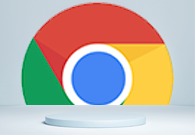 Chrome浏览器如何优化JavaScript执行速度提升网页性能
Chrome浏览器如何优化JavaScript执行速度提升网页性能
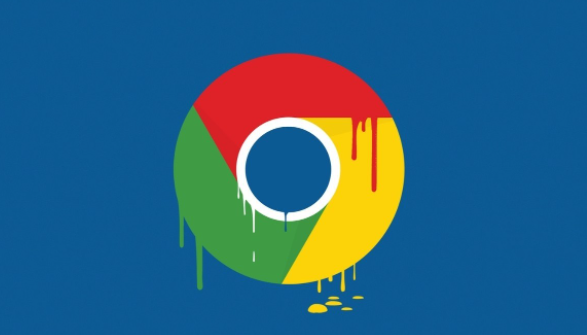 Google Chrome浏览器国际版与国内版的下载选择
Google Chrome浏览器国际版与国内版的下载选择
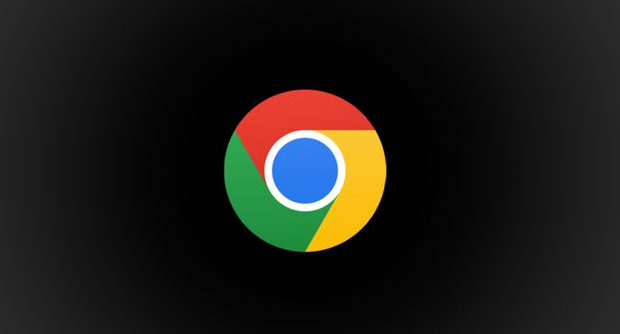

对于谷歌浏览器怎么下载和安装这一问题,本文详细介绍了操作方法,希望可以帮助各位用户更好地使用Chrome浏览器。
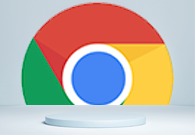
有许多用户不了解Chrome的便携版和标准版的区别在哪?于是,本文从多个方面为大家带来了具体的分析。
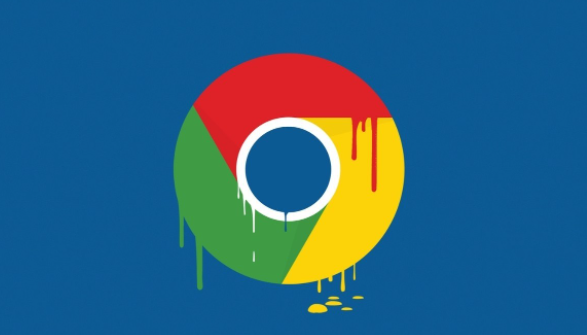
通过优化Chrome浏览器中的JavaScript执行速度,可以提升网页性能,减少加载时间,提高用户体验,确保网页内容快速呈现。
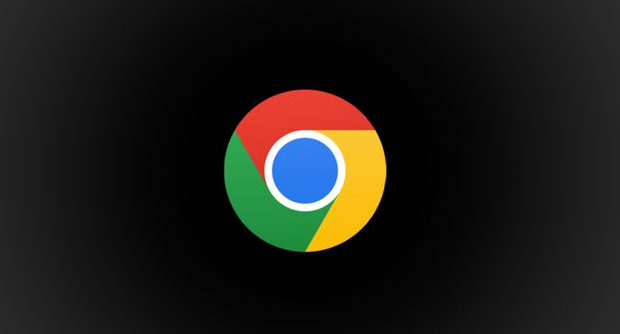
讲解Google Chrome浏览器国际版与国内版的下载选择和区别,帮助用户合理选择版本下载安装。
